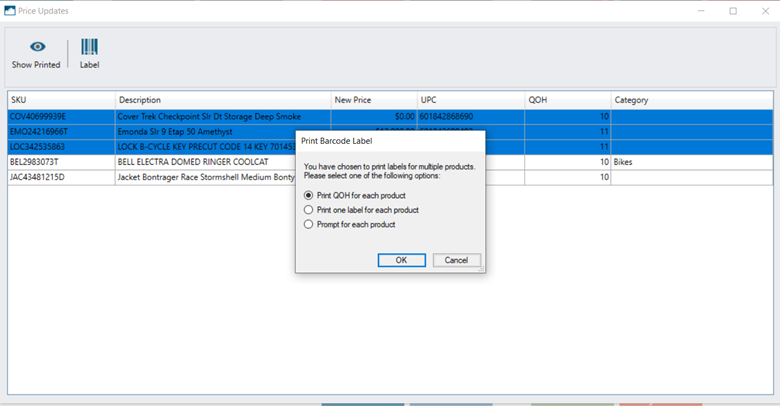Il Price Update Tool in Ascend HQ semplifica il processo di aggiornamento dei prezzi.
Esso consente di cercare nel catalogo dei prodotti eventuali variazioni, di aggiornare il prezzo nel sistema e di stampare nuove etichette per il prodotto selezionato.
È sufficiente cercare gli aggiornamenti dei prezzi dei prodotti di un particolare fornitore, la sede del negozio e l’intervallo di tempo, lasciando che il Price Update Tool faccia il proprio lavoro.
Utilizzo delle informazioni suggerite dal fornitore
Prima di iniziare! Prendere nota: L'aggiornamento dei prezzi dei fornitori sovrascriverà anche altre informazioni relative ai prodotti, per esempio le descrizioni e le quantità.
Opzione menu
In Ascend HQ, lo strumento di aggiornamento dei prezzi (Price Update Tool) è accessibile nel menu sotto Products (prodotti).
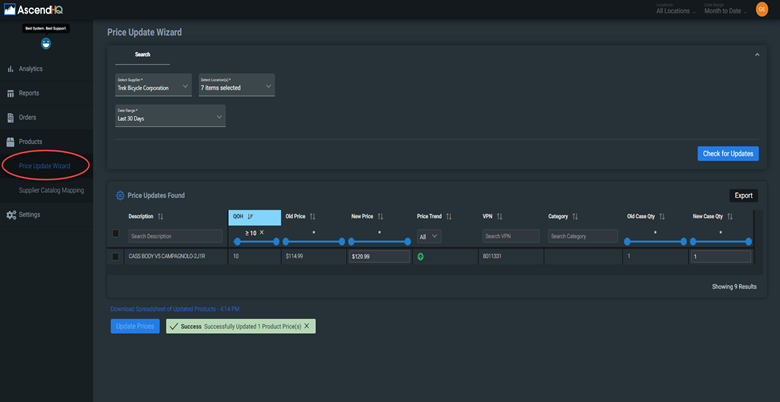
Selezionare o cercare il fornitore che si desidera consultare.
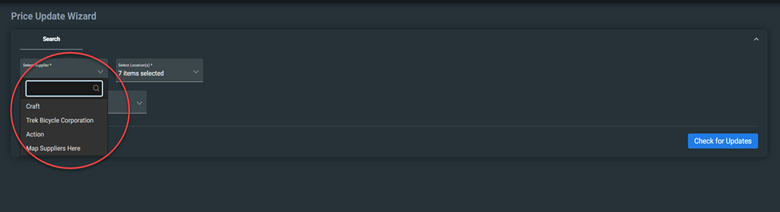
Selezionare il negozio chi è stato assegnato l'inventario.
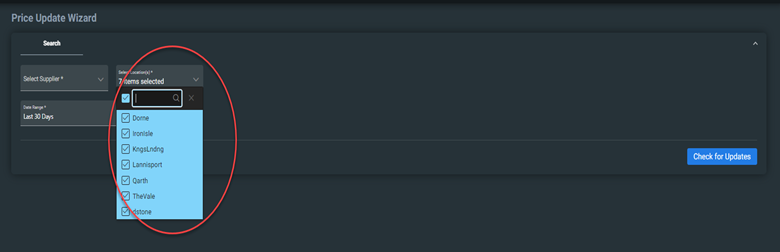
Infine, selezionare l'intervallo di tempo su cui si desidera controllare l'aggiornamento del prezzo.
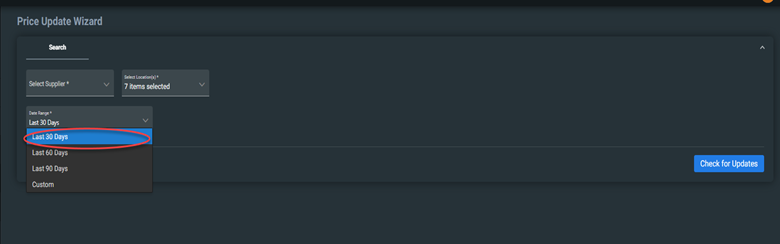
Ricerca Price Updates (aggiornamenti prezzi).
Una volta selezionati tutti i criteri, cliccare sul pulsante Check for Updates (verifica aggiornamenti). Verranno visualizzati gli aggiornamenti dei prezzi di tutti i prodotti che hanno Vendor Products (prodotti fornitore) corrispondenti per codice prodotto e non sono stati aggiornati dopo gli aggiornamenti del Cloud Catalog. Verrà visualizzata la quantità disponibile (Quantity On Hand - QOH) presso le sedi selezionate.

Caratteristiche del modulo Price Update Results (risultati dell'aggiornamento dei prezzi)
Tutte le colonne sono ordinabili, riordinabili, ridimensionabili e presentano dei filtri sotto l'intestazione.
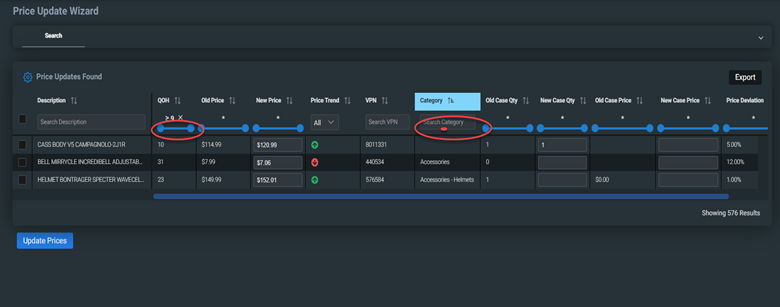
Selettore colonne
Il modulo dei risultati presenta un selettore di colonna per indicare quali colonne visualizzare nel report di aggiornamento dei prezzi. Quando si clicca sull'icona delle impostazioni blu, verrà visualizzato un menu a comparsa in cui è possibile selezionare una colonna.
Le colonne scelte possono essere aggiunte cliccando sul pulsante a ingranaggio Column Chooser (selezione colonne). Tutte le colonne possono essere ordinate. Le colonne dispongono di un cursore di scorrimento dell'intervallo.
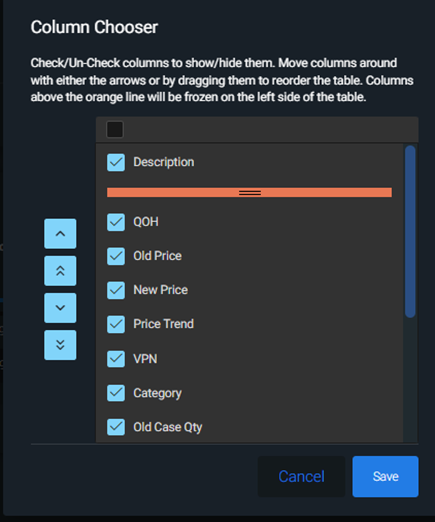
Aggiornamento dei prezzi
Selezionando le righe si attiverà il pulsante Update Price (aggiornamento prezzo). Cliccando sul pulsante si aggiornerà il prezzo dei prodotti che non sono nascosti e sono disponibili.
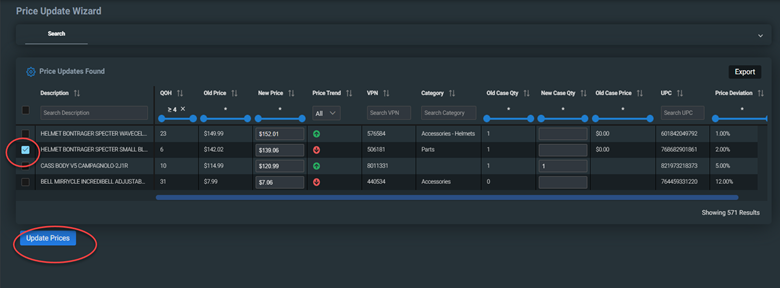
Aggiornamento dei prezzi dei prodotti selezionati
È possibile scaricare i prodotti aggiornati come foglio di calcolo.
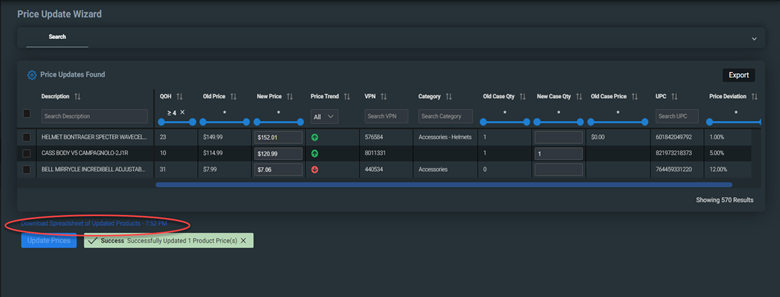
Riquadro desktop
Il desktop Ascend visualizzerà una notifica quando il prezzo di un prodotto viene aggiornato correttamente. Il riquadro desktop "Price Updates" (aggiornamenti prezzi) è contrassegnato da un numero che indica la quantità di prodotti che devono essere etichettati con il prezzo aggiornato.

È possibile accedere al modulo di aggiornamento dei prezzi dal menu Options (opzioni) nella scheda Tools (strumenti).
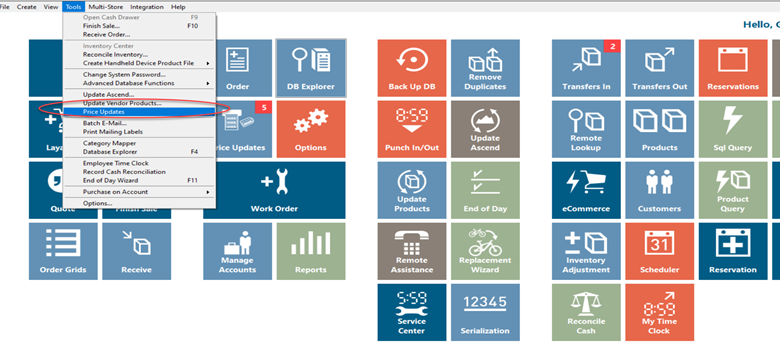
Modulo Price Updates Label (etichetta aggiornamenti prezzo)
Il modulo Price Updates Label contiene un elenco di prodotti con il prezzo aggiornato. Tutte le colonne sono filtrabili.
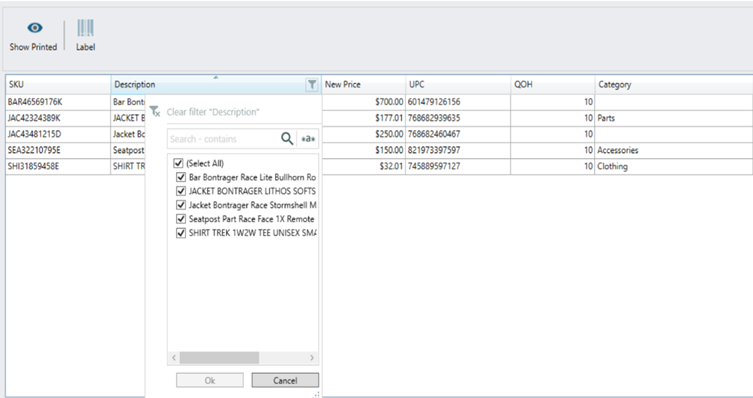
Etichetta
Cliccando sull'etichetta verrà visualizzata la finestra di dialogo di stampa.